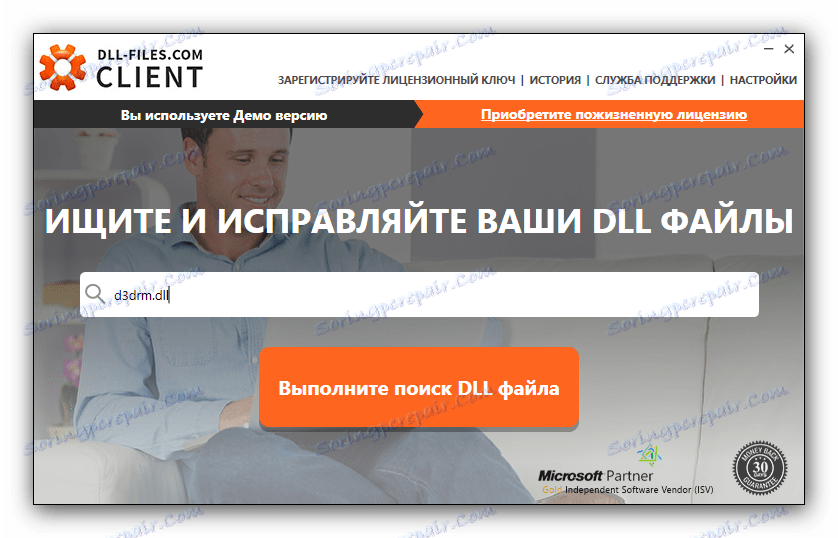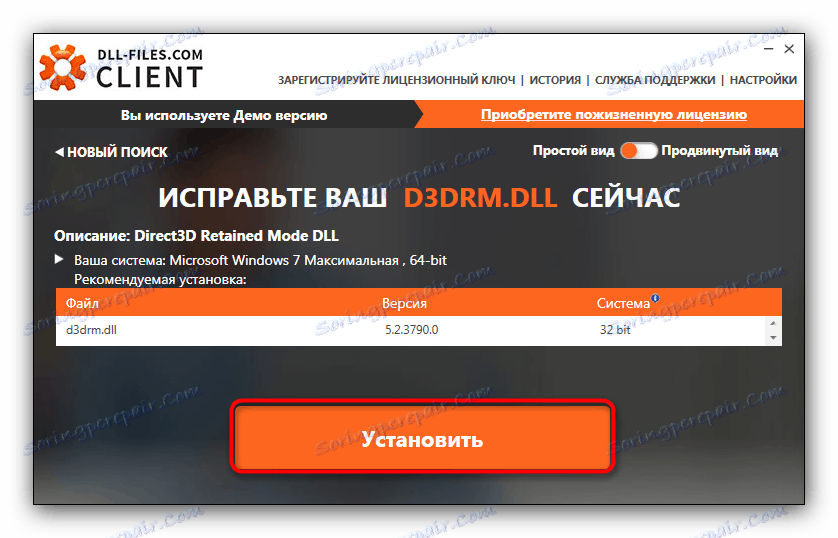ما خطاهای d3drm.dll را حذف می کنیم
کتابخانه d3drm.dll یکی از اجزای بسته DirectX است که برای اجرای برخی از بازی های خاص مورد نیاز است. شایع ترین خطا در ویندوز 7، هنگام تلاش برای اجرای بازی های انتشار 2003-2008 با استفاده از Direct3D رخ می دهد.
محتوا
راه حل های ممکن برای مشکلات d3drm.dll
منطقی ترین روش برای حل مشکلات در این کتابخانه، نصب آخرین نسخه بسته Direct X است: فایل مورد نیاز به عنوان بخشی از مجموعه توزیع این جزء توزیع شده است. خود بارگیری این کتابخانه DLL و نصب آن به پوشه سیستم نیز موثر است.
روش 1: مشتری DLL-Files.com
این برنامه یکی از گزینه های مناسب برای دانلود و نصب فایل های DLL است.
- DLL Files Client را باز کنید و رشته جستجو را پیدا کنید.
![شروع به جستجو برای فایل d3drm.dll از طریق DLLfilescom مشتری]()
d3drm.dll را وارد کنید و روی "Run search" کلیک کنید. - بر روی نام فایل موجود کلیک کنید.
- بررسی کنید که آیا کتابخانه مورد نیاز توسط برنامه یافت شده است، سپس روی «نصب» کلیک کنید .
![نصب فایل d3drm.dll یافت شده به مشتری DLLfilescom]()
پس از یک فرآیند دانلود کوتاه، کتابخانه نصب خواهد شد. - راه اندازی مجدد کامپیوتر
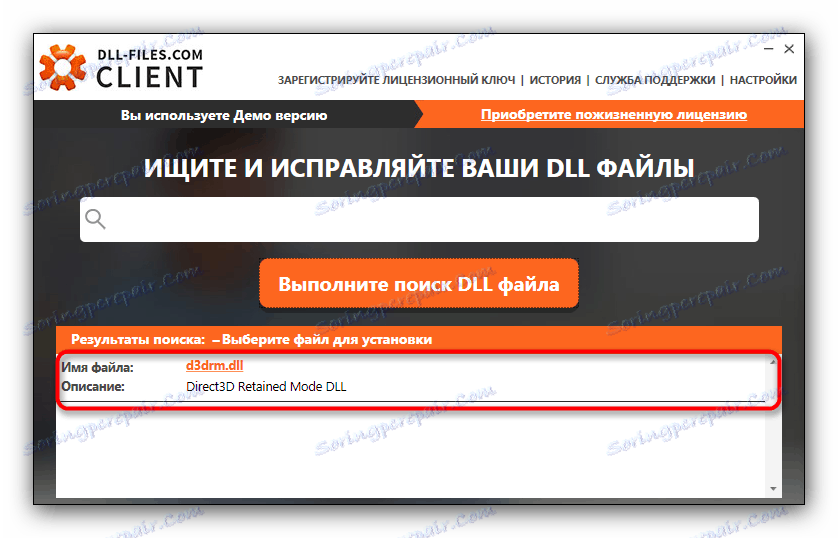
پس از چنین روشی، مشکل برطرف خواهد شد.
روش 2: نصب DirectX
کتابخانه d3drm.dll در نسخه های مدرن ویندوز (با شروع ویندوز 7) عملا توسط بازی ها و برنامه ها مورد استفاده قرار نمی گیرد، اما برای اجرای برخی از نرم افزار های قدیمی مورد نیاز است. خوشبختانه، مایکروسافت این پرونده را از توزیع حذف نکرد، به طوری که در جدیدترین نسخه های بسته توزیع مجدد نیز موجود است.
- نصب را اجرا کنید. موافقت نامه مجوز را با علامت زدن کادر انتخاب مناسب، و سپس روی Next کلیک کنید.
- در پنجره بعدی، اجزای اضافی را که می خواهید نصب کنید را انتخاب کرده و همچنین روی «بعدی» کلیک کنید.
- دانلود و نصب اجزای DirectX آغاز می شود. در پایان آن، روی «پایان» کلیک کنید.
- راه اندازی مجدد کامپیوتر
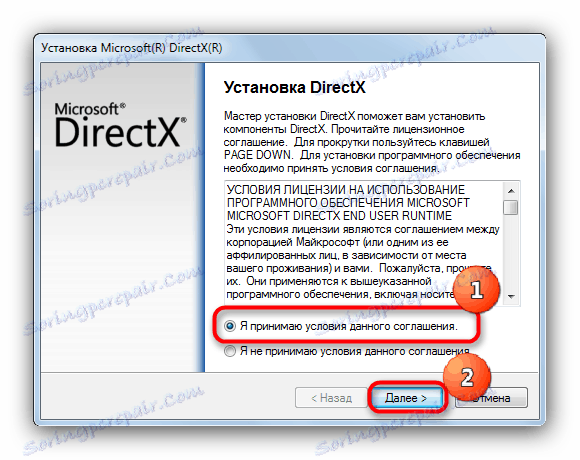
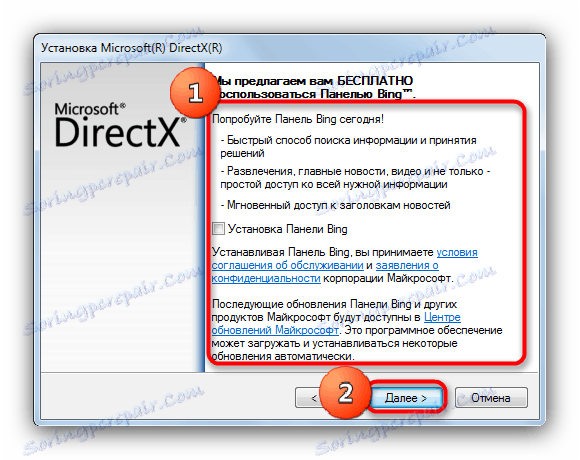
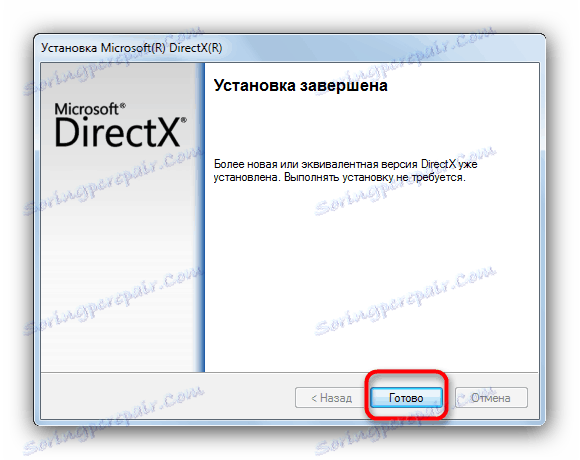
همراه با دیگر کتابخانه های پویا مرتبط با Direct X، d3drm.dll نیز در سیستم نصب می شود که به طور خودکار تمام مشکلات مربوط به آن را حل خواهد کرد.
روش 3: d3drm.dll را به دایرکتوری سیستم دانلود کنید
نسخه پیچیده تر روش 1. در این حالت، کاربر باید به طور مستقل کتابخانه مورد نظر خود را به محل دلخواه بر روی هارد دیسک دانلود کند و سپس به صورت دستی آن را به یکی از پوشه های سیستم موجود در دایرکتوری ویندوز منتقل کند. 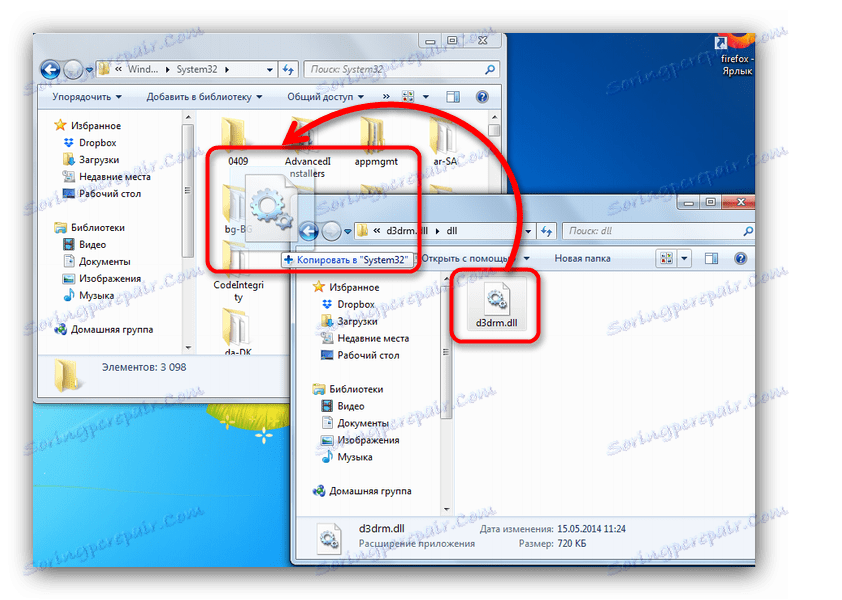
این می تواند پوشه های System32 (نسخه های x86 ویندوز 7) یا SysWOW64 (نسخه های x64 از ویندوز 7) باشد. برای روشن شدن این و دیگر تفاوت های ظریف، ما به شما توصیه می کنیم که بخوانید. نصب دستی فایل های DLL .
در اغلب موارد، شما همچنین باید کتابخانه خود را در سیستم خود ثبت کنید - در غیر این صورت خطا همچنان باقی خواهد ماند. الگوریتم این روش در توضیح داده شده است دستورالعمل مربوطه به طوری که یک مشکل نیست